معرفی رابط کاربری نود۳۲
یادگیری نرم افزار اولین کاری است که هر کسی که میخواهد، با آن برنامه کاربردی کار کند، باید انجام دهد. برای این که با نود۳۲ هم کار کنید باید بتوانید با بخشهای مختلف آن کلنجار روید. ولی برای این کار باید چه چیزی را بیاموزید؟ شما باید رابط کاربردی نرم افزار Nod32 را بیاموزید که شامل قسمتهای مختلف برنامه است که دستورات مورد نظر شما را به برنامه داده و نرم افزار، آن کار را برای شما اجرا میکند. در این نوشته قصد داریم رابط کاربری نود۳۲ را به شما معرفی کرده و با بخش های مختلف آن آشنا شویم.
رابط کاربری بخشی است که ما که در حال استفاده از نرم افزار هستیم، آن را دیده و با کلیک بروی قسمت های مختلف آن می توانیم با نرم افزار مورد نظر کار کنیم. در نود۳۲ رابط کاربری بسیار ساده و قابل درک است. مخصوصاً که در نسخه های جدید، در اینجا نسخه ۵، به راحتی می توانیم به بخش های گوناگون رفته و کارهای مد نظر خود، از قبیل، بروزرسانی، پویش یا اسکن و … را انجام دهیم.
از همان اولی که نرم افزار را نصب می کنید، می توانید پنجره آن را باز کرده و این کار با دوبار کلیک بروی نماد Nod32، واقع در نوار سینی ویندوز امکان پذیر است، که در نسخه ۵ به شکل یک چشم دایره شکل آبی رنگ است. پنجره اصلی برنامه که باز شد، شما با قسمت های مختلف برنامه می توانید کار کنید. برای این منظور اول بهتر است که با این بخش ها به صورت فهرست وار آشنا شویم.
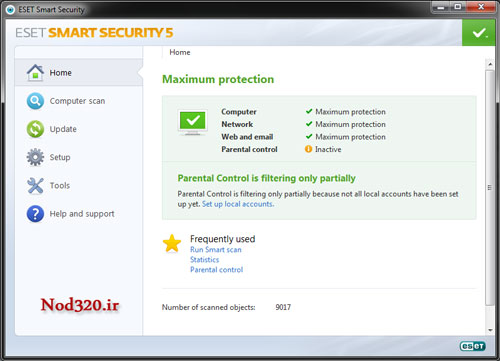
معرفی رابط کاربری نود۳۲
همانطور که در عکس بالا مشاهده می کنید، پنجره اصلی برنامه از دو قسمت عمده تشکیل شده است. هرچند از قسمت های جزئی دیگری هم تشکیل شده است، ولی ما در سمت چپ فهرست عمودی را می بینیم که با کلیک بروی عنوان هر کدام به همان بخش از سمت راست هدایت می شویم. مثلاً زمانی که از فهرست سمت چپ بروی Home کلیک کنید، که به صورت پیش فرض هم همان انتخاب است، اطلاعات کلی امنیتی رایانه شما در سمت راست به نمایش در میآید. پس باید بدانید که کدام کار را هم اکنون می خواهید انجام دهید، و دستور مورد نظر در کدام فهرست قرار دارد و سپس بروی آن کلیک کنید.
این کلیت کار با نرم افزار ESET Smart Security بود که اگر از نسخه Antivirus Nod32 هم استفاده می کنید، تقریباً به همین منوال است. ولی دکمه سبز رنگ هم در بالا سمت راست در پنجره اصلی قرار گرفته است که با کلیک بروی آن یک فهرست کوچک برای شما باز می شود که ابزارهای پرکاربرد خاص در آنجا قرار گرفته است. مثلاً می توانید به پنجره تنظیمات پیشرفته یا Advanced Setup بروید. یا دیوار آتش و آنتی ویروس را غیر فعال کنید که هر کدام در بخش های مربوط به خود توضیح داده شده است.
در نسخه ۴ Nod32، شما یک دکمه در پایین پنجره می بینید که با استفاده از آن، می توانید حالت برنامه را از پیشرفته با حالت ساده، یا بالعکس تبدیل کنید. این بدین خاطر است که در حالت Standard Mode یا حالت ساده برخی از ابزارها و قابلیت های پیشرفته نود۳۲ دیده نمی شود.
خوب، در این بخش با رابط کاربری نود۳۲ آشنا شدید، و دانستید که با نود۳۲ چگونه میتوان به قسمتهای مختلف رفت و از ابزارهای آن استفاده کرد. شرط پیشرفت کردن در استفاده از Nod32، همین است که بدانید کدام بخش در کجا قرار گرفته است.

۰ دیدگاه